der Notnagel
Ehrenmitglied
- Registriert
- 31. März 2003
- Beiträge
- 30.066
Einführung
Die neueste Version der Steel Series Engine 3 unterstützt die GT80/62-Modelle. Dank ausgezeichneter Spieleperformance und intuitiver Oberfläche wird die Spielererfahrung noch flexibler. The Gear kann auch die Dateien in die Cloud sichern und Software sowie Hardware auf aktuellem Stand halten. Wir empfehlen den Anwendern, vor dem Download des SSE3, den Keyboard LED Manager (KLM) zu deinstallieren. Wenn du ein Free-dos Nutzer bist, kannst du SSE3 direkt über folgenden Link herunterladen:
GE62:
http://www.msi.com/support/nb/GE62-2QF-Apache-Pro.html#down-utility&Win8.1 64
GT80:
http://www.msi.com/support/nb/GT80-2QE-Titan-SLI.html#down-utility&Win8.1 64
SSE3.0 Window - My Gear
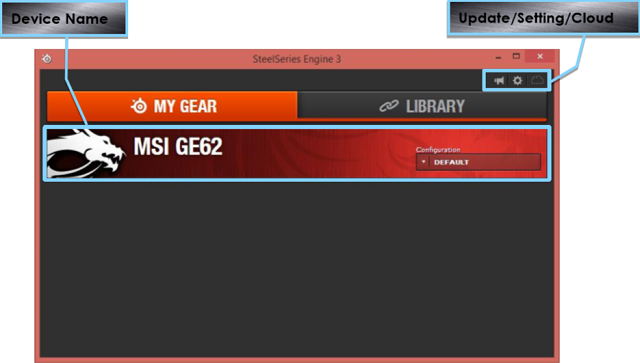
Gerätename:
Liest informationen vom EC und erkennt das Modell.
Hier werden auch andere SteelSeries Geräte angezeigt, welche SSE3 unterstützen.
Update:
Ein Klick auf Update prüft, ob es die neueste Version ist.
Setting:
Nutzer können hier die Sprache ändern. Die Standardsprache entspricht der in Windows eingestellten Sprache. Über \"About\" wird die aktuelle Version von Software und Firmware angezeigt.
Cloud:
Log dich in das SSE Cloudsystem ein, um alle SSE Dateien zu editieren.
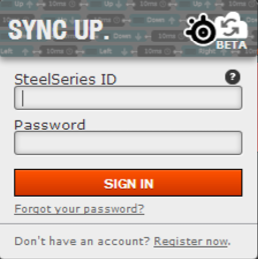
SSE3.0 Window - Library
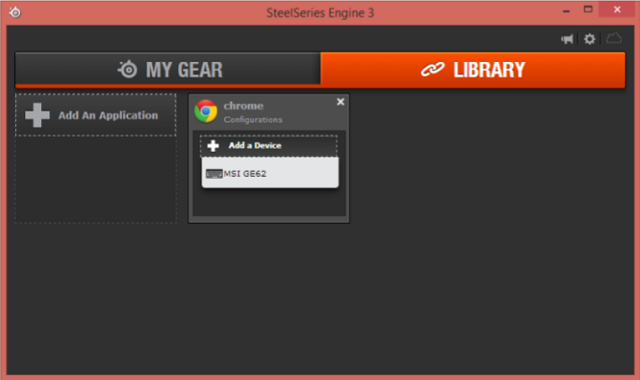
Klicke Library um verschiedene SSE-Geräte und Konfigurationen entsprechend den Bedürfnissen des Nutzers zu wählen.
Keyboard Windows
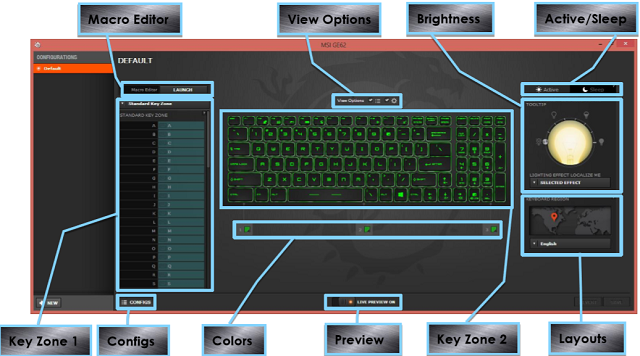
Macro
Klicke auf Launch um die Einstellungen im Macro Editor zu ändern.
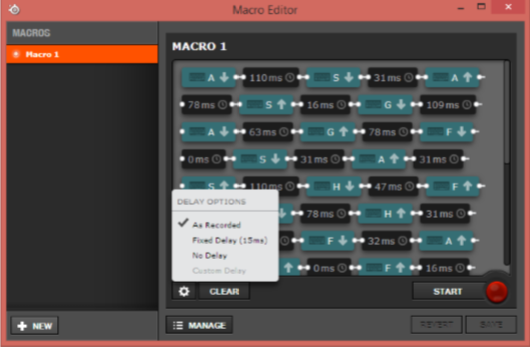
Aufnahmeschritte:
1. Klick auf Start
2. Nehm das Macro auf
3. Klick auf Stop
4. Prüfe das Macro, welches du gerade aufgenommen hast. Durch klicks aufs Signal und Verzögerungszeit können diese direkt bearbeitet werden.
5. Verzögerungszeiten können zwischen keine Verzögerung und feste Verzögerung eingestellt werden
6. Klicke zum Hinzufügen oder Löschen von Macros auf Manage
View Options:
Aktiviere View Options, um die Liste der Tastenzone 1, Helligkeit und Layout zu verstecken
Helligkeit:
Klicke hier, um die Helligkeit der Hintergrundbeleuchtung der Tastatur einzustellen. SSE3 unterstützt nun 4 Helligkeitsstufen (inklusive keine Beleuchtung)
Sieben verschiendene Beleuchtungs-Modi:
1. Beleuchtung aus
keine Beleuchtung
2. Normal
ohne Spezialefekte
3. Spielemodus
nur der linke Teil der Tastatur wird beleuchtet
4. Atem-Modus
Leuchtet im bestimmten Muster immer wieder auf
5. Audiomodus
Leuchtet nach den Soundeffekten des Systems auf. Die Lautstärke muss dafür über 30% sein.
6. Wellen-Modus
Drei Teile der Hintergrundbeleuchtung leuchten periodisch
7. Zwei-Farben-Modus
Wähle zwei Farben die sich durchgehend wiederholen
P.S. Alpha4 Version unterstützt keine Einstellung der Hintergrundbeleuchtung. Die Einstellung wird über Hotkeys gesteuert.
Active/Sleep:
Nutzer können den Hintergrundbeleuchtungsmodus im aktiven und Schlafmodus ändern. Der Schlafmodus unterstützt nur Beleuchtung aus, Atem-Modus, Wellen-Modus und Zwei-Farben-Modus
Key Zone 1/2:
Klick auf Tastenzone 1 oder 2 aktiviert den Keyboard-Editor:
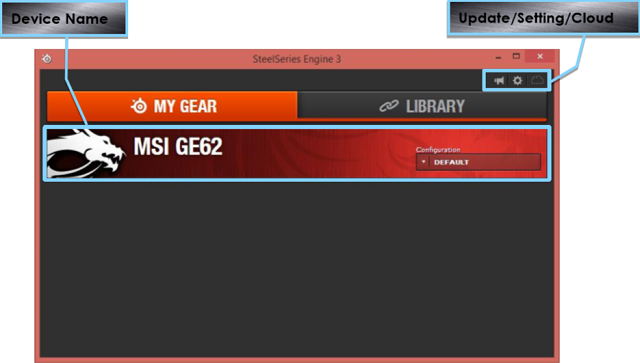
Nutzer können alle Tasten (Außer Fn-Tasten) für folgende Funktionen definieren:
0. Standard
Original Tastaturfunktion
1. Macros
Wähle Macros, die der Nutzer selber änderte
2. Maustaste
simuliert die Mausfunktion
Es gibt die Tasten 1-8 sowie hoch und runter scrollen. Tasten 1-8 stellen die selben wie die Microsoft windows definierten dar (Siehe Abbildung)
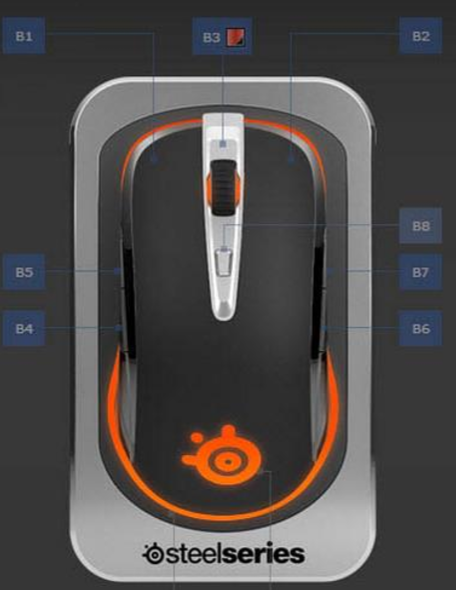
3. Tastaturtasten
Simuliert Tastaturtasten
4. Medientasten
Simuliert Medientasten
5. Deaktiviert
Deaktiviert Tastatur
6. Startet Anwendung
startet mühelos Anwendung
7. Starte Konfiguration
Wechsel schnell die Konfiguration
Außerdem unterstützen die Punkte 1, 2 und 3 die Wiederholungsfunktion
Mögliche Wiederholungsfunktionen:
A. Einmal
Jedes drücken sendet den Befehl nur einmal
Verzögerungszeit kann nicht eingestellt werden
Zeit der Befehlsausgabe kann nicht eingestellt werden
Befehl kann durch drücken oder loslassen ausgelöst werden
B. Spiele N-mal
Einmaliges drücken kann den Befehl n-mal senden
Verzögerungszeit zwischen Befehlen kann eingestellt werden
Zeit der Befehlsausgabe kann eingestellt werden
Befehl kann durch drücken oder loslassen ausgelöst werden
C. Wiederhole solange gedrückt wird
Die Taste gedrückt halten sendet den Befehl immer wieder
Verzögerungszeit zwischen Befehlen kann eingestellt werden
Zeit der Befehlsausgabe kann nicht eingestellt werden
Befehle kann durch drücken oder loslassen ausgelöst werden
Befehle können nicht durch drücken oder loslassen ausgelöst werden (????)
D. Aktiviere Wiederholung
Sendet den Befehl immer wieder nach drücken der Taste. Durch erneutes drücken wird das Senden des Befehls gestoppt.
Verzögerungszeit zwischen Befehlen kann eingestellt werden
Zeit der Befehlsausgabe kann nicht eingestellt werden
Befehl kann durch drücken oder loslassen ausgelöst werden
E. Aktiviere Halten
Sendet den Befehl immer wieder nach drücken der Taste. Durch drücken irgend einer Taste wird das Senden des Befehls gestoppt.
Verzögerungszeit zwischen Befehlen kann nicht eingestellt werden
Zeit der Befehlsausgabe kann nicht eingestellt werden
Befehl kann durch drücken oder loslassen ausgelöst werden.
Configs:
Drücke Configs-Tasten öffnet die Bearbeitungsseite, auf der Configs gelöscht oder hinzugefügt werden können. Außerdem kann jede Config mit verschiedenen Tastatur-Macros und Hintergrundbeleuchtungseinstellungen angepasst werden.
Colors:
(GT 80 unterstützt diese Funktion nicht)
SSE unterstützt den RGB-Farbeditor. Drücke irgend eine Spalte um den Farbeditor aufzurufen. Nutzer können einen Farbcode eingeben oder die Farbe direkt wählen.
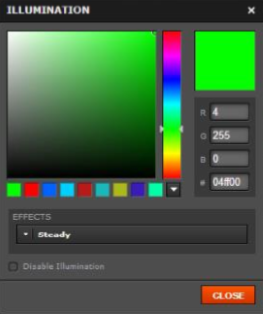
Preview:
Vorschau auf die Hintergrundbeleuchtung nach dem ändern.
Layouts:
Wähle verschiedene Tastaturlayouts.
Das ist die Kurzeinführung von SSE3. Bei Fragen oder Anregungen hinterlasse bitte eine Nachricht unter diesem Beitrag. Danke fürs lesen.
Die neueste Version der Steel Series Engine 3 unterstützt die GT80/62-Modelle. Dank ausgezeichneter Spieleperformance und intuitiver Oberfläche wird die Spielererfahrung noch flexibler. The Gear kann auch die Dateien in die Cloud sichern und Software sowie Hardware auf aktuellem Stand halten. Wir empfehlen den Anwendern, vor dem Download des SSE3, den Keyboard LED Manager (KLM) zu deinstallieren. Wenn du ein Free-dos Nutzer bist, kannst du SSE3 direkt über folgenden Link herunterladen:
GE62:
http://www.msi.com/support/nb/GE62-2QF-Apache-Pro.html#down-utility&Win8.1 64
GT80:
http://www.msi.com/support/nb/GT80-2QE-Titan-SLI.html#down-utility&Win8.1 64
SSE3.0 Window - My Gear
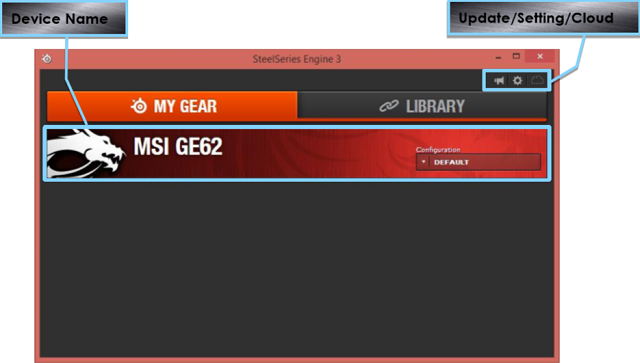
Gerätename:
Liest informationen vom EC und erkennt das Modell.
Hier werden auch andere SteelSeries Geräte angezeigt, welche SSE3 unterstützen.
Update:
Ein Klick auf Update prüft, ob es die neueste Version ist.
Setting:
Nutzer können hier die Sprache ändern. Die Standardsprache entspricht der in Windows eingestellten Sprache. Über \"About\" wird die aktuelle Version von Software und Firmware angezeigt.
Cloud:
Log dich in das SSE Cloudsystem ein, um alle SSE Dateien zu editieren.
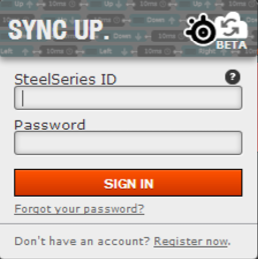
SSE3.0 Window - Library
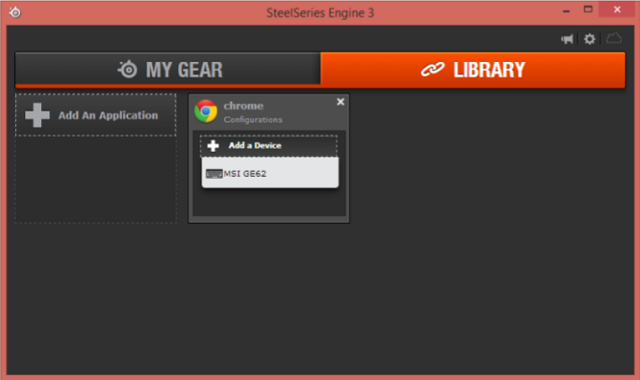
Klicke Library um verschiedene SSE-Geräte und Konfigurationen entsprechend den Bedürfnissen des Nutzers zu wählen.
Keyboard Windows
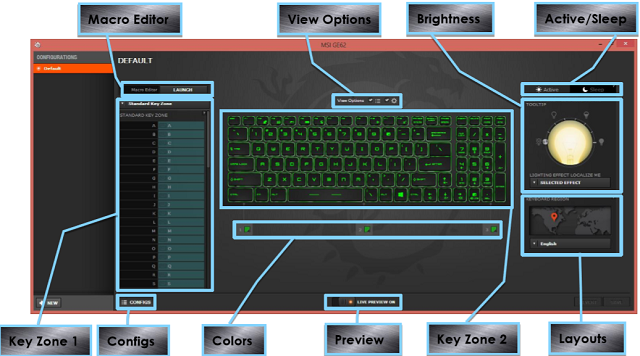
Macro
Klicke auf Launch um die Einstellungen im Macro Editor zu ändern.
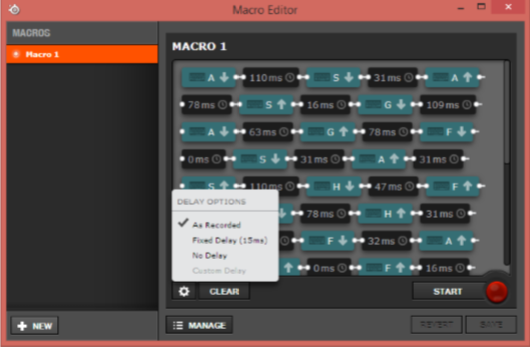
Aufnahmeschritte:
1. Klick auf Start
2. Nehm das Macro auf
3. Klick auf Stop
4. Prüfe das Macro, welches du gerade aufgenommen hast. Durch klicks aufs Signal und Verzögerungszeit können diese direkt bearbeitet werden.
5. Verzögerungszeiten können zwischen keine Verzögerung und feste Verzögerung eingestellt werden
6. Klicke zum Hinzufügen oder Löschen von Macros auf Manage
View Options:
Aktiviere View Options, um die Liste der Tastenzone 1, Helligkeit und Layout zu verstecken
Helligkeit:
Klicke hier, um die Helligkeit der Hintergrundbeleuchtung der Tastatur einzustellen. SSE3 unterstützt nun 4 Helligkeitsstufen (inklusive keine Beleuchtung)
Sieben verschiendene Beleuchtungs-Modi:
1. Beleuchtung aus
keine Beleuchtung
2. Normal
ohne Spezialefekte
3. Spielemodus
nur der linke Teil der Tastatur wird beleuchtet
4. Atem-Modus
Leuchtet im bestimmten Muster immer wieder auf
5. Audiomodus
Leuchtet nach den Soundeffekten des Systems auf. Die Lautstärke muss dafür über 30% sein.
6. Wellen-Modus
Drei Teile der Hintergrundbeleuchtung leuchten periodisch
7. Zwei-Farben-Modus
Wähle zwei Farben die sich durchgehend wiederholen
P.S. Alpha4 Version unterstützt keine Einstellung der Hintergrundbeleuchtung. Die Einstellung wird über Hotkeys gesteuert.
Active/Sleep:
Nutzer können den Hintergrundbeleuchtungsmodus im aktiven und Schlafmodus ändern. Der Schlafmodus unterstützt nur Beleuchtung aus, Atem-Modus, Wellen-Modus und Zwei-Farben-Modus
Key Zone 1/2:
Klick auf Tastenzone 1 oder 2 aktiviert den Keyboard-Editor:
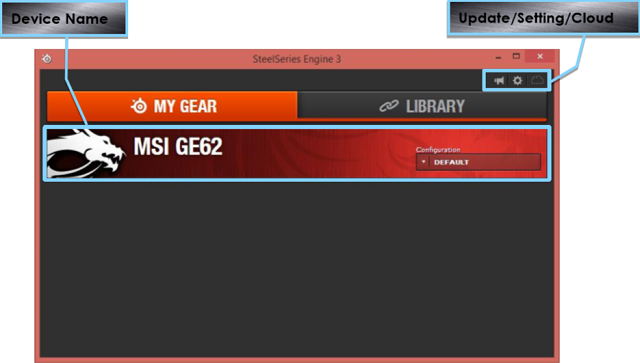
Nutzer können alle Tasten (Außer Fn-Tasten) für folgende Funktionen definieren:
0. Standard
Original Tastaturfunktion
1. Macros
Wähle Macros, die der Nutzer selber änderte
2. Maustaste
simuliert die Mausfunktion
Es gibt die Tasten 1-8 sowie hoch und runter scrollen. Tasten 1-8 stellen die selben wie die Microsoft windows definierten dar (Siehe Abbildung)
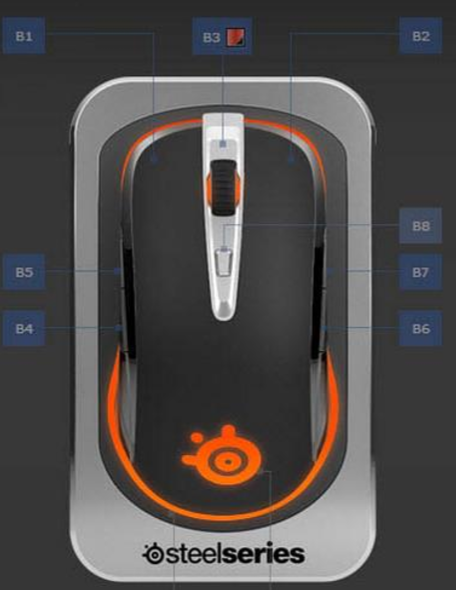
3. Tastaturtasten
Simuliert Tastaturtasten
4. Medientasten
Simuliert Medientasten
5. Deaktiviert
Deaktiviert Tastatur
6. Startet Anwendung
startet mühelos Anwendung
7. Starte Konfiguration
Wechsel schnell die Konfiguration
Außerdem unterstützen die Punkte 1, 2 und 3 die Wiederholungsfunktion
Mögliche Wiederholungsfunktionen:
A. Einmal
Jedes drücken sendet den Befehl nur einmal
Verzögerungszeit kann nicht eingestellt werden
Zeit der Befehlsausgabe kann nicht eingestellt werden
Befehl kann durch drücken oder loslassen ausgelöst werden
B. Spiele N-mal
Einmaliges drücken kann den Befehl n-mal senden
Verzögerungszeit zwischen Befehlen kann eingestellt werden
Zeit der Befehlsausgabe kann eingestellt werden
Befehl kann durch drücken oder loslassen ausgelöst werden
C. Wiederhole solange gedrückt wird
Die Taste gedrückt halten sendet den Befehl immer wieder
Verzögerungszeit zwischen Befehlen kann eingestellt werden
Zeit der Befehlsausgabe kann nicht eingestellt werden
Befehle kann durch drücken oder loslassen ausgelöst werden
Befehle können nicht durch drücken oder loslassen ausgelöst werden (????)
D. Aktiviere Wiederholung
Sendet den Befehl immer wieder nach drücken der Taste. Durch erneutes drücken wird das Senden des Befehls gestoppt.
Verzögerungszeit zwischen Befehlen kann eingestellt werden
Zeit der Befehlsausgabe kann nicht eingestellt werden
Befehl kann durch drücken oder loslassen ausgelöst werden
E. Aktiviere Halten
Sendet den Befehl immer wieder nach drücken der Taste. Durch drücken irgend einer Taste wird das Senden des Befehls gestoppt.
Verzögerungszeit zwischen Befehlen kann nicht eingestellt werden
Zeit der Befehlsausgabe kann nicht eingestellt werden
Befehl kann durch drücken oder loslassen ausgelöst werden.
Configs:
Drücke Configs-Tasten öffnet die Bearbeitungsseite, auf der Configs gelöscht oder hinzugefügt werden können. Außerdem kann jede Config mit verschiedenen Tastatur-Macros und Hintergrundbeleuchtungseinstellungen angepasst werden.
Colors:
(GT 80 unterstützt diese Funktion nicht)
SSE unterstützt den RGB-Farbeditor. Drücke irgend eine Spalte um den Farbeditor aufzurufen. Nutzer können einen Farbcode eingeben oder die Farbe direkt wählen.
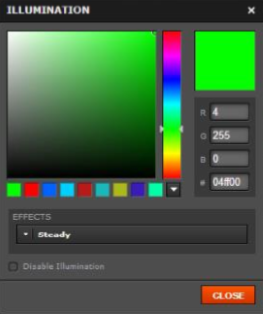
Preview:
Vorschau auf die Hintergrundbeleuchtung nach dem ändern.
Layouts:
Wähle verschiedene Tastaturlayouts.
Das ist die Kurzeinführung von SSE3. Bei Fragen oder Anregungen hinterlasse bitte eine Nachricht unter diesem Beitrag. Danke fürs lesen.